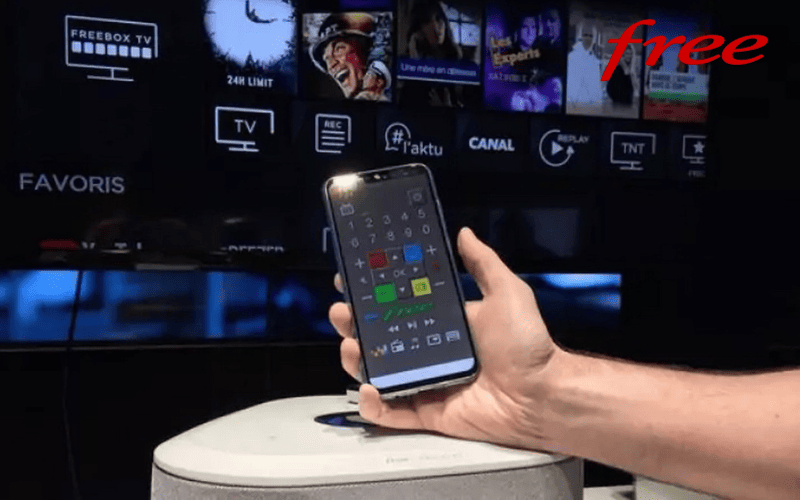La fonctionnalité AirPlay n’est plus active sur votre Apple TV ? Il vous semble que tout est opérationnel, mais vous ne parvenez pas à communiquer avec votre Apple TV ?
Pas de panique, ce n’est sans doute rien d’autre qu’une question de réglages.
Nous vous listons ici toutes les solutions pour faire fonctionner AirPlay sur votre Apple TV.

Voici Quoi Faire si le AirPlay ne Fonctionne Pas sur Votre Apple TV
AirPlay et votre Apple TV ne communiquent pas ? Voici les principales manipulations à réaliser :
- Faites un redémarrage électrique de votre Apple TV.
- Vérifiez les mises à jour de l’Apple TV et de votre iPhone.
- Assurez-vous que votre iPhone et votre Apple TV sont sur le même réseau Wi-Fi.
1. Redémarrer votre Apple TV
Un souci technique avec votre Apple TV ? Et si vous commenciez simplement par la redémarrer ? Il s’agit d’une procédure basique qui résout souvent bien des problèmes.
Vous avez une télécommande Siri Remote ou une Apple TV Remote 2e génération ou ultérieure : faites un appui long sur les boutons Retour et TV/Centre de contrôle, ce jusqu’à ce que le voyant clignote.
Vous avez une télécommande Siri Remote ou Apple TV Remote de 1re génération : faites un appui long sur les boutons Menu et TV jusqu’à ce que le voyant clignote.
Enfin, si vous avez l’Apple Remote aluminium ou blanche, appuyez sur Menu et Bas jusqu’au clignotement de l’appareil.
2. Redémarrer votre Téléviseur
Effectuer un redémarrage électrique est une bonne façon de redémarrer son téléviseur. Cela ne prend que quelques secondes et c’est plus efficace que simplement d’éteindre sa TV. Il faut procéder ainsi :
- Débranchez votre téléviseur du réseau électrique.
- Attendez au minimum 30 secondes.
- Rebranchez le câble dans la prise ou le multiprise.
- Allumez votre téléviseur, et constatez si le problème a été résolu ou non.
3. Tous vos Appareils sur le même réseau Wi-Fi
AirPlay est un protocole qui s’appuie sur le réseau Wi-Fi. Il est donc impératif que l’appareil Apple que vous souhaitez utiliser soit connecté au même réseau Wi-Fi que celui auquel est connecté votre téléviseur.
Si l’on a généralement qu’une box Wi-Fi chez soi, cette dernière peut émettre sur plusieurs bandes différentes, à savoir le 2,4 GHz et le 5 GHz. Il vous faut donc vérifier cela. C’est assez simple puisque sur un iPhone par exemple, la fréquence apparaît à côté du nom de la box utilisée en Wi-Fi. Vous avez ainsi l’annotation supplémentaire 2,4 ou 5. Sur votre TV LG, vous aurez la même information.
Si vous utilisez des prises CPL ou un répéteur Wi-Fi, vous pouvez être confronté aussi au choix entre les 2 bandes. Il faut là aussi impérativement choisir le même réseau et la même fréquence.
4. Vérifier que l’AirPlay est activé sur votre iPhone
Il est assez facile de savoir si AirPlay est bien activé sur votre iPhone. Il suffit pour cela d’ouvrir le Centre de contrôle en faisant glisser votre doigt depuis le haut ou le bas de l’écran, selon votre version d’iPhone. Si AirPlay est activé, vous verrez l’icône caractéristique de la fonctionnalité et en l’ouvrant vous aurez accès aux possibilités de diffusion. Si elle n’apparaît pas, alors la fonction n’est tout simplement pas activée.
Vous pouvez vérifier aussi de la manière suivante : Réglages > Général > AirPlay et AirDrop > Basculez l’interrupteur sur la position verte si nécessaire.
Si jamais AirPlay n’est pas activé, vous pouvez essayer de mettre à jour à la fois votre iPhone (même si normalement cela est automatique) puis de mettre à jour votre Apple TV. Pour cette dernière, allez dans Paramètres > Général > Mettre à jour le logiciel. Faites ensuite la mise à jour si elle est proposée. Profitez-en pour passer en mise à jour automatique si l’option, au même endroit, n’est pas activée.
5. Redémarrer votre Routeur Internet
Votre box Internet, en cas de dysfonctionnement, peut entraîner un problème de connexion et donc de communication entre votre iPhone et AirPlay.
La meilleure façon de résoudre d’y remédier est bien souvent de redémarrer la box Internet. Suivez pour cela les instructions de votre fournisseur d’accès s’il y a des consignes particulières pour la redémarrer.
6. Mettre à jour votre Apple TV
Assurez-vous que votre Apple TV est à jour, c’est aussi bénéfique au fonctionnement d’AirPlay que des autres applications et des services de votre téléviseur.
Voici comment effectuer la mise à jour manuellement :
- Rendez-vous dans Réglages, puis : Système > Mises à jour de logiciels et sélectionnez Mettre à jour les logiciels.
- Si une mise à jour est disponible, elle apparaîtra, faites Télécharger et installer.
La mise à jour terminée, votre Apple TV redémarrera automatiquement.
Notez que vous pouvez configurer la mise à jour automatique sur votre Apple TV. À cet effet, faites le chemin suivant : Réglages > Système > Mises à jour logicielles. Activez alors l’option Mettre à jour automatiquement.
7. Réinitialiser votre Apple TV
Pour réinitialiser votre Apple TV, allez dans : Réglages (une touche est dédiée sur la télécommande) > Système > Réinitialiser. Sélectionnez Réinitialiser.
L’opération de réinitialisation peut prendre un moment, soyez patient.
FAQ
Pourquoi mon téléphone ne détecte pas mon Apple TV ?
Votre téléphone ne détecte pas votre Apple TV ? Cela vient généralement de l’utilisation du Wi-Fi qui se fait sur plusieurs bandes différentes (2.4 Ghz, 5 Ghz et 6 Ghz). Il est nécessaire que les bandes soient les mêmes sur les deux appareils. Vérifiez tout simplement le nom complet du réseau Wi-Fi utilisé. La fréquence y apparaît clairement.
Comment Activer le AirPlay sur Apple TV ?
Pour activer AirPlay sur votre Apple TV, rendez-vous dans Réglages sur votre Apple TV, puis dans AirPlay et HomeKit. Ici, vous pouvez activer ou désactiver la fonction.
Pour Résumer
Le matériel et les applications Apple sont des produits fiables. Il n’y a, au final, que peu de soucis de fonctionnement entre les deux. Une fois que vous avez bien veillé à utiliser la même bande Wi-Fi d’un appareil à l’autre, les dysfonctionnements sont faciles à résoudre avec un redémarrage pour effacer un bug temporaire ou encore avec une mise à jour.
Sources
- Comment éteindre ou redémarrer votre Apple TV, Support Apple